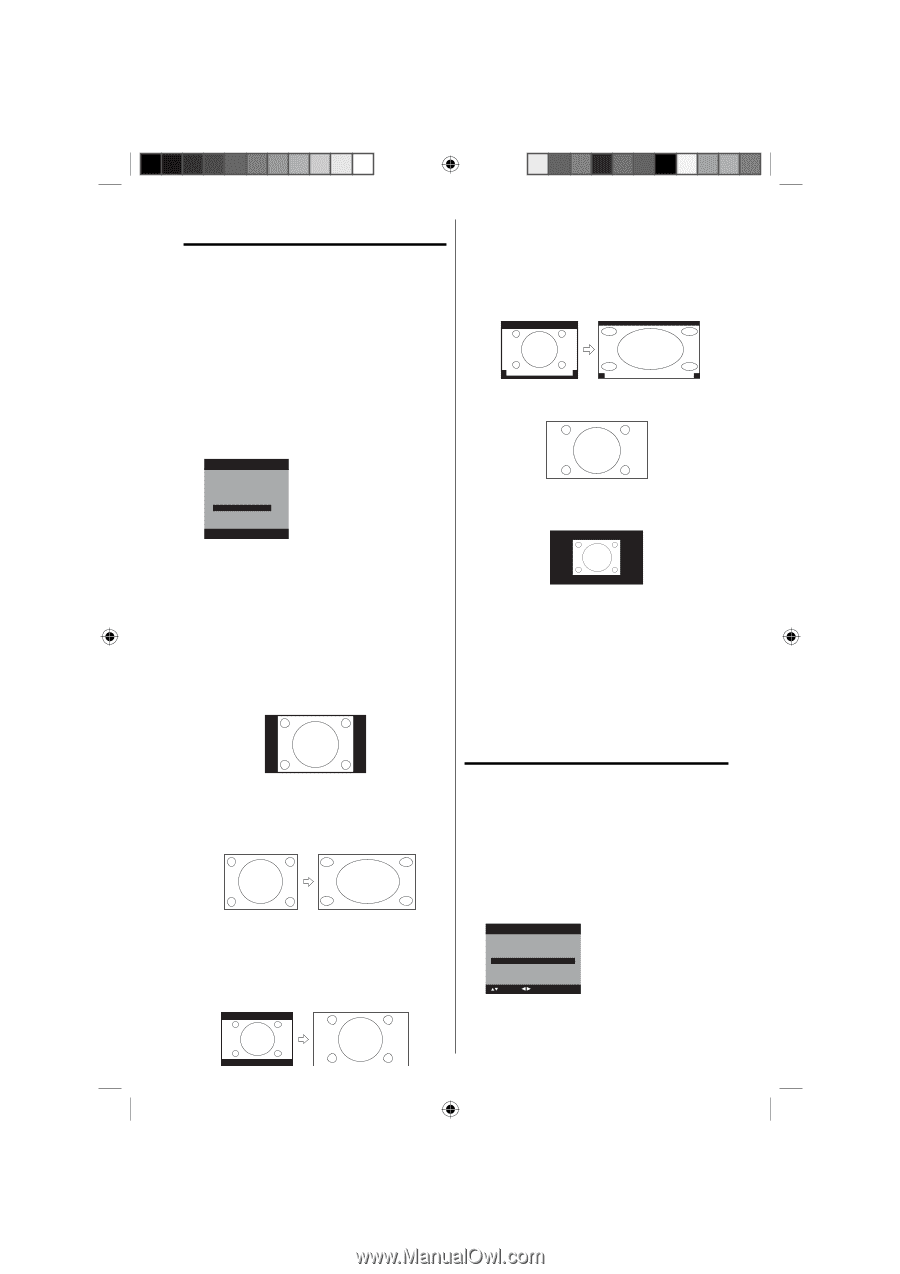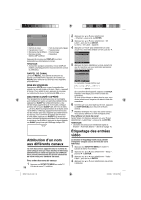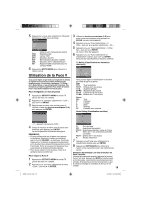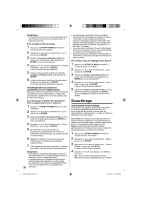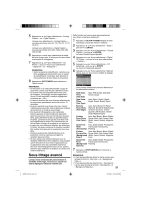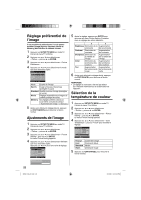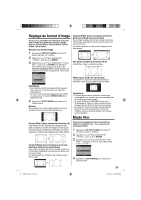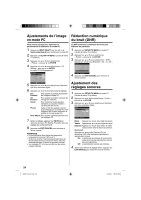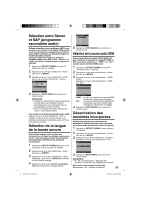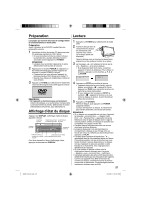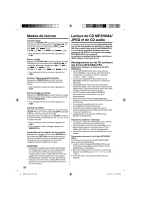RCA L32HD35D User Guide & Warranty (French) - Page 23
Réglage du format d'image, Mode film
 |
UPC - 846042701624
View all RCA L32HD35D manuals
Add to My Manuals
Save this manual to your list of manuals |
Page 23 highlights
Réglage du format d'image Vous pouvez visualiser les émissions de format 480i et 480p dans différents formats d'image: Natural, Cinema Wide1, Cinema Wide2, Cinema Wide3, Full et Native. Sélection du format image 1 Appuyez sur SETUP/TV MENU en mode TV. L'écran de menu TV s'affiche. 2 Appuyez sur ▲ ou ▼ pour sélectionner « Picture », puis sur ▶ ou ENTER. 3 Appuyez sur ▲ ou ▼ pour sélectionner « Picture Size », puis sur ▶ ou ENTER pour afficher le menu Picture Size. Appuyez sur ▲/▼ ou les touches numérique (0-4) correspondante pour sélectionner le format image désiré, comme suit. Picture Size 0.Natural 1.Cinema Wide1 2.Cinema Wide2 3.Cinema Wide3 4.Full [0-4]:Select REMARQUE: • Les sélections de format image offertes peuvent varier selon la source d'entrée ou le signal de radiodiffusion. • Le menu Picture Size peut également être affiché en appuyant sur la touche SCREEN SIZE de la télécommande. 4 Appuyez sur EXIT/CANCEL pour retourner à l'écran normal. Natural Dans certains cas, cette image s'affiche au format standard 4:3 avec des bandes latérales noir. Cinema Wide3 (pour émissions de format boîte aux lettres avec sous-titres) Pour remplir la largeur de l'écran, l'image est étirée à l'horizontale. Cependant, elle est très peu étirée vers le haut et le bas. Les bords supérieur et inférieur de l'image peuvent être cachés. A B C D E F G A B C D E F G Full (pour émissions de format 16:9) Full affiche l'image à sa taille maximale. Native (pour mode PC seulement) La résolution du signal de l'image est détectée et affichée à l'écran avec le même nombre de pixels. REMARQUE: • Il se peut que certaines émissions numériques, haute définition ou les deux ne vous permettent pas de modifier le format d'image. • En mode HDMI ou COMPONENT avec taux de balayage de 720p ou 1080i, seuls les format d'image Cinema Wide2 et Full sont accessibles. • En mode PC, seuls les formats d'image Natural, Full et Native sont accessibles. En mode PC (WXGA), seuls les formats dimage Full ot Native sont accessibles. Mode film Cinema Wide1 (pour émissions de format 4:3) Pour remplir l'écran, les bords droit et gauche sont étirés, toutefois, le centre de l'image ne s'écarte pas beaucoup de ses proportions antérieures.Les bords supérieur et inférieur de l'image peuvent être cachés. Cinema Wide2 (pour émissions de format boîte aux lettres avec sous-titres) Pour remplir la largeur de l'écran, l'image est étirée à l'horizontale. Cependant, elle est très peu étirée vers le haut et le bas. Les bords supérieur et inférieur de l'image peuvent être cachés. Vous pouvez régulariser les mouvements en réglant le mode Film sur « On » quand vous visionnez un DVD. 1 Appuyez sur SETUP/TV MENU en mode TV. L'écran de menu TV s'affiche. 2 Appuyez sur ▲ ou ▼ pour sélectionner « Picture », puis sur ▶ ou ENTER. 3 Appuyez sur ▲ ou ▼ pour sélectionner « Film Mode ». Appuyez sur ◀ ou ▶ pour sélectionner « On » ou « Off ». Picture Picture Setting Picture Preference Picture Size Film Mode PC Setting DNR >> Sports >> On >> On : Select : Adjust 4 Appuyez sur EXIT/CANCEL pour retourner à l'écran normal. 23 52K0110A_fr.indd 23 3/12/09 6:10:29 PM